一 : EXCEL中,"插入批注"的快捷键是什么?
插入批注、编辑批注,是shift+F2 退(www.61k.com)出编辑批注是两次ESC
二 : excel怎么打造个性的批注?
很多人以为在EXCEL中的批注,只有一种样式,就是一个黄色的框,里面只能输入文字。其实,EXCEL的批注是可以自由设置形状、颜色,还能插入图片,并且可以自由旋转。下面就看一下如果打造出自己喜欢的个性批注。

一、改变颜色
1、改变字体颜色在批注所在单元格内点鼠标右键,选“编辑批注”或“显示批注”,然后用鼠标选取批注框中的全部或部份文字,按工具栏上的“字体颜色”按钮,设置你想要的颜色即可。
2、改变批注框的背景色用鼠标点击批注框的边框,按工具栏上的“填充颜色”按钮,设置你想要的背景色。

二、改变批注的透明度
用鼠标点击批注框的边框,从弹出的快捷菜单中选“设置批注格式”,弹出设置批注格式的窗口。选择“线条与颜色”选项卡,拉动“透明度”滚动条向右,设置一个适当的数值(本例中设置为66%),确定后就可看到效果,发现批注后面的单元格网格线已经隐约可见了,如果后面的单元格中有文字内容,也能看到。

三、插入图片
用鼠标点击批注框的边框,从弹出的快捷菜单中选“设置批注格式”,弹出设置批注格式的窗口。选择“线条与颜色”选项卡,点击“颜色”下拉框,从中选底部的“填充效果”,弹出另一个“填充效果”对话框,点击“选择图片”按钮,就可以选择电脑上存储的任意图片了。
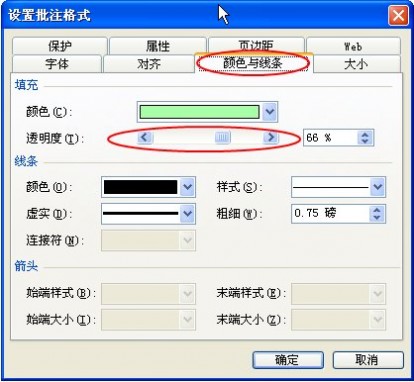

四、改变批注框样式
默认的批注框是矩形的,我们可把它设置成其他形状。

设置批注形状的前提是使用“绘图”工具栏,所以我们先把“绘图”工具栏显示出来。按“视图-工具栏-绘图”,使其显示在屏幕上。
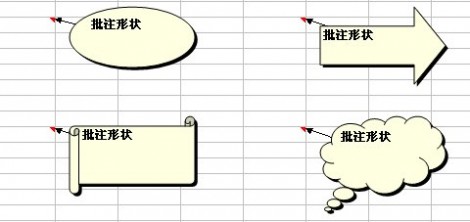
下面就能改变批注边框形状了:先选中批注边框,再按“绘图”工具栏左端的“绘图”按钮,出现如下选项:

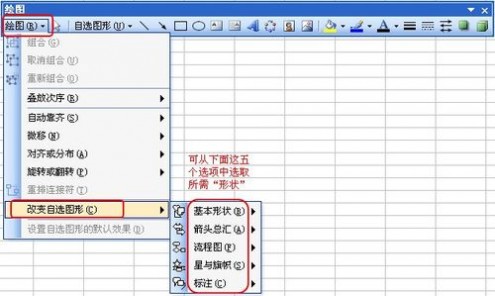
从中选择一个需要的形状后,当前批注这就会变成这个形状了。
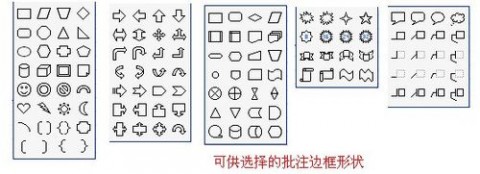
五、旋转批注
"先选中批注边框,在边框的外围出现编辑框,在最上面中间位置出现一个绿色的“旋转控点”,把鼠标移动到这个旋转控点上面,此时鼠标指针显示为旋转箭头,按住左键顺时针或逆时针转动,会有一个虚线框指示图片新的角度,达到需要的角度后释放左键,就能完成旋转。
六、三维效果
先选中批注外边框,用鼠标点击“绘图”工具栏右端的“三维效果样式”按钮,从中选择一个模式后,批注就变成三维效果了。

提示:对批注操作时,除批注内的文字外,本文中的其他操作,都需要用鼠标先点击批注的外边框,使其处于“编辑状态”,才能进行后续操作。
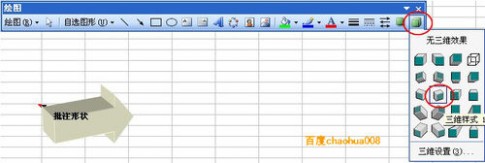
三 : 在Excel中怎么快速将批注进行修改?
我们在制作Excel工作表时,经常会插入批注,不可避免的要批量修改批注,我就遇到过这样的情况,辛辛苦苦的制作了一份员工工资表,做完后发现因为某些原因,插入的批注全部是错的,那么在Excel中怎么快速将批注进行修改?下面小编就为大家详细介绍一下,不会的朋友快快来学习吧!
方法/步骤
如下图所示,我们制作的公司员工考勤。在A2到A7单元格中我们全部插入了批注【销售一部】,由于人事部门的疏忽,这些员工是【销售二部】的,所以我们要把这些批注全部修改为【销售二部】,传统的方法是一个一个地修改。
下面我们来介绍批量修改的方法。
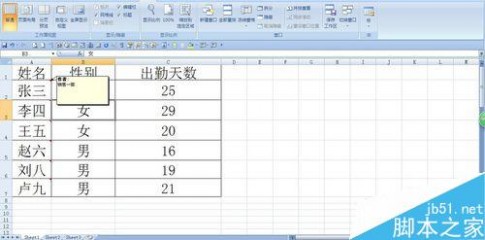
我们选择一个空白的单元格,例如E1,插入我们修改后的正确的批注【销售二部】。
方法如下:选中E1,右键单击,【插入批注】,在弹出批注空白框内录入要修改后的批注【销售二部】。

选中要修改批注的单元格,A2到A7单元格,按下定位条件按钮F5,.会弹出一个【定位】的框,点击框下方的【定位条件】按钮。

点击定位条件后,就会出现【定位条件】的勾选框,我们将第一项【批注】勾选上,为下一步做准备。点击【确定】按钮。
这时,要进行修改批注的单元格A2到A7已经全部被选中了。
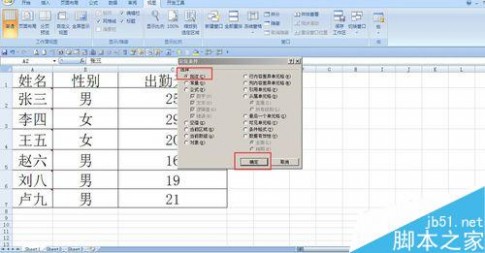
进行上述操作后,A2到A7单元格已经被选中,右键单击,【选择性粘贴】。
在弹出的【选择性粘贴】勾选框内选择【批注】,点击【确定】按钮。
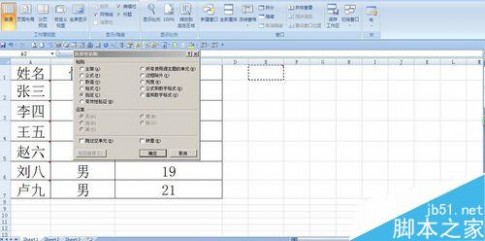
可以看到,A2到A7单元格中的批注【销售一部】已经全部改成了【销售二部】。
我们利用Excel中自带的功能【选择性粘贴】轻松完成了批量修改批注的工作。

以上就是在Excel中怎么快速将批注进行修改方法介绍,操作很简单的,大家学会了吗?希望这篇文章能对大家有所帮助!
本文标题:excel批注快捷键-EXCEL中,"插入批注"的快捷键是什么?61阅读| 精彩专题| 最新文章| 热门文章| 苏ICP备13036349号-1